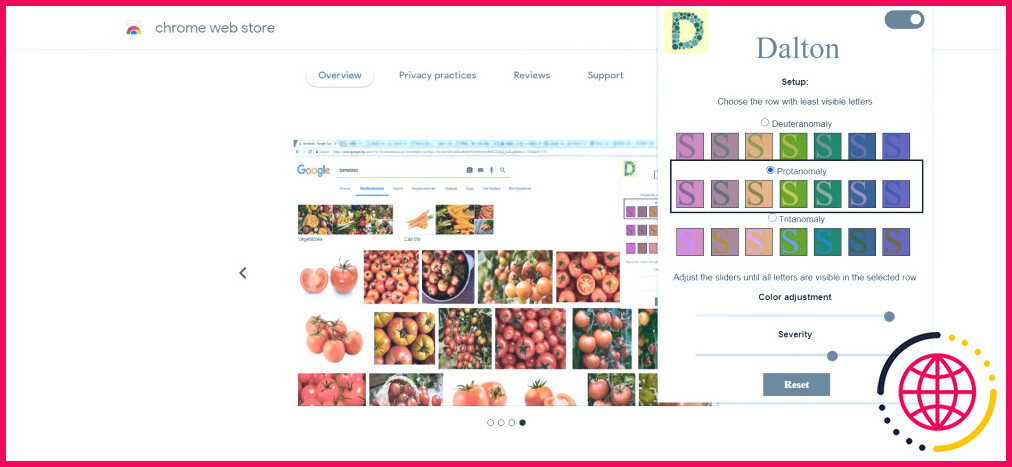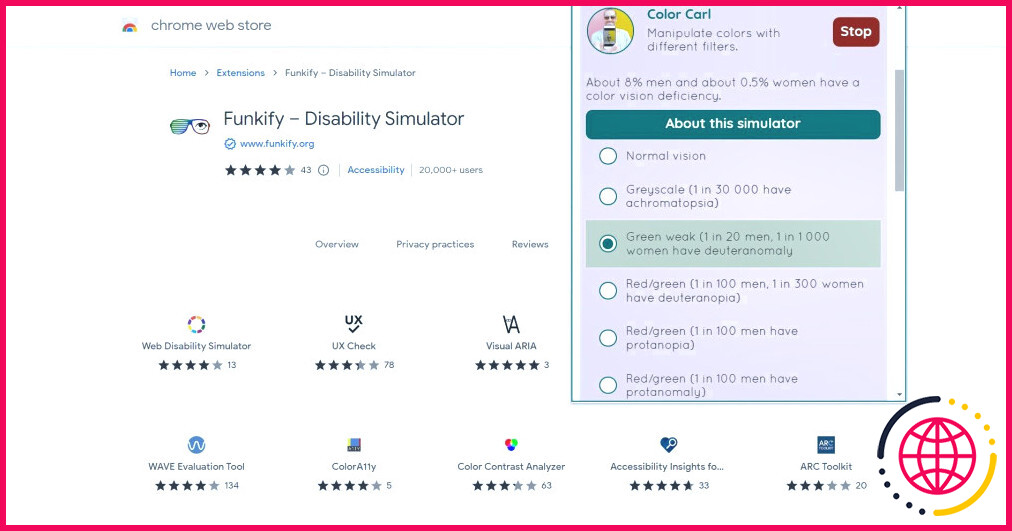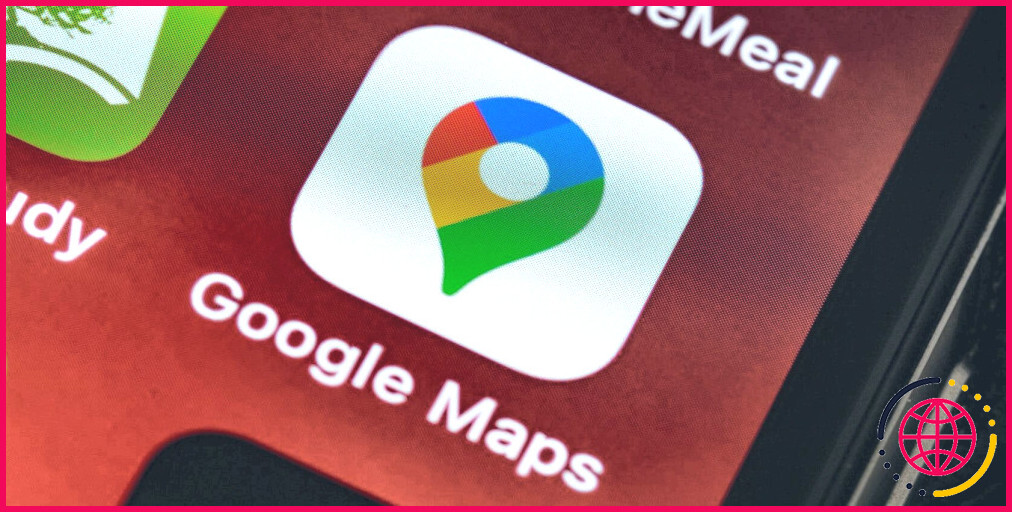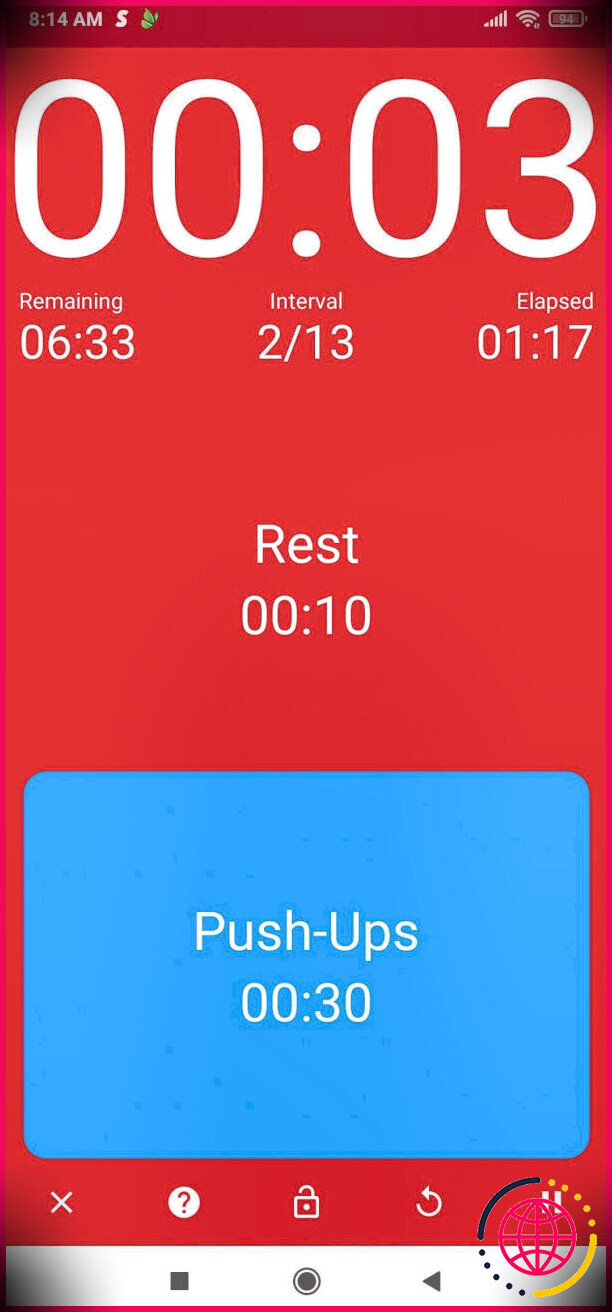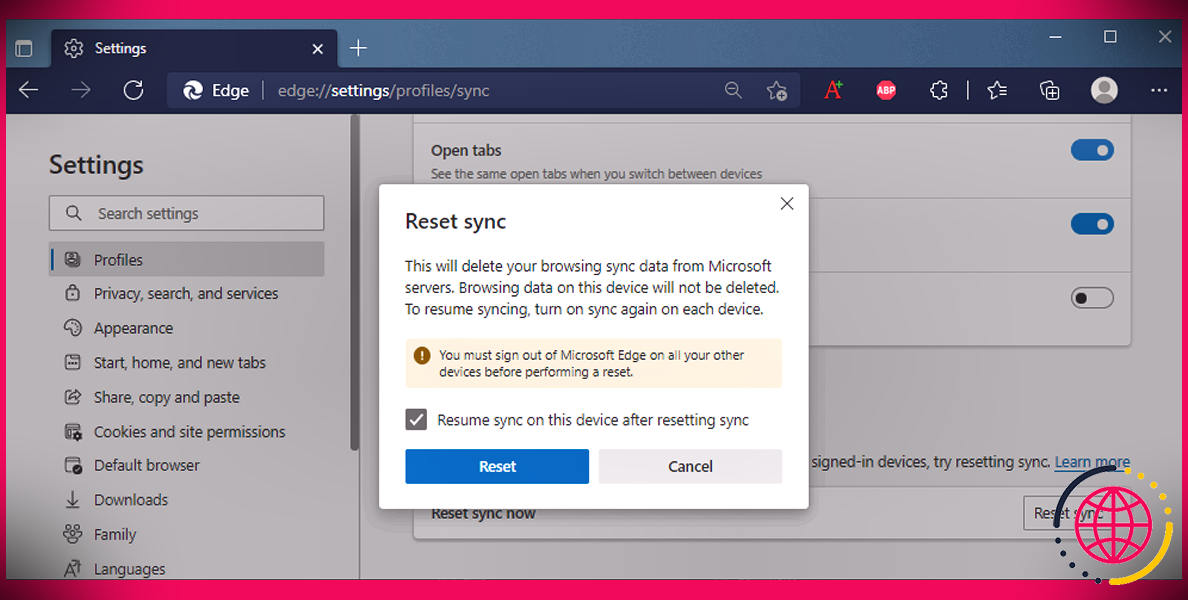4 extensions Chrome qui simulent le daltonisme
Si vous êtes à la recherche d’outils en ligne qui sensibilisent au daltonisme en vous permettant de naviguer à travers l’objectif d’une personne atteinte de ce trouble, ne cherchez pas plus loin. Les personnes souffrant de daltonisme peuvent éprouver des difficultés à naviguer efficacement, en particulier lorsque certains sites web s’appuient fortement sur l’utilisation de certaines couleurs pour délivrer des signes et des informations.
Pour comprendre les personnes qui souffrent de ce trouble, vous pouvez utiliser des simulateurs de daltonisme en ligne. Ici, nous allons explorer certaines des meilleures extensions Chrome qui simulent le daltonisme.
1. Cécité aux couleurs
L’extension Chrome Colorblind de Dalton software vise à aider les personnes atteintes de différents types de daltonisme à voir les couleurs plus clairement. Mais lorsque vous l’utilisez en tant qu’individu non daltonien, vous pouvez également vous faire une idée de la façon dont ils voient les couleurs.
Les développeurs de cet outil ont compris que le daltonisme bleu-jaune affecte l’ensemble du spectre des couleurs et pas seulement deux d’entre elles. Une fois que vous aurez installé cette extension, vous pourrez définir des couleurs en fonction de différents types de déficience chromatique, notamment la protanopie, la deutéranopie et la tritanopie.
Pour ajuster les couleurs, il vous suffit de cliquer sur l’icône de l’extension et de vous rendre sur Colorblind. Une fois l’extension Chrome ouverte, vous pouvez ajuster les curseurs de couleur et de sévérité, puis basculer sur pour finaliser vos réglages.
2. Funkify
Funkify
Cette extension vous offre un moyen simple de réaliser un test d’empathie pour le daltonisme. L’extension Colorblindly n’est pas seulement un excellent outil pour les utilisateurs réguliers pour simuler le daltonisme, mais elle est aussi l’une des meilleures extensions Chrome pour les développeurs.
Colorblindly permet aux développeurs de simuler les expériences des utilisateurs daltoniens pour les aider à créer des sites web en tenant compte de ces utilisateurs.
Cette extension dispose de huit paramètres de couleur à explorer, ces paramètres démontrent chacun comment les utilisateurs avec différents daltonismes verraient typiquement les pages web. Les paramètres que vous pouvez explorer sont les suivants : cône bleu, monochromie, monochromie, vert-faible, daltonien, rouge-faible, daltonien, bleu-faible et daltonien.
Sensibilisation au daltonisme grâce aux extensions Chrome
Lorsque vous n’êtes pas confronté à des difficultés de vision des couleurs, il est difficile de comprendre ce que c’est que de voir les couleurs de ce point de vue. Maintenant que vous disposez de ces extensions Chrome, vous n’avez plus à vous demander ce que c’est.
L’utilisation d’outils en ligne qui simulent le daltonisme n’a pas pour seul but d’expérimenter, mais elle vous permet de sensibiliser les daltoniens. Et si vous êtes daltonien, vous constaterez heureusement que de nombreuses plateformes en ligne proposent un mode d’affichage alternatif qui peut vous aider.
Quel plugin chrome simule le daltonisme ?
Colorblindly est une extension Chrome qui aide les développeurs et les concepteurs à simuler différents types de daltonisme. Il existe 8 types de daltonisme différents à simuler : Monochromie à cône bleu. Achromatomie-monochromie.
Existe-t-il un outil pour simuler le daltonisme ?
Color Oracle est un simulateur de daltonisme gratuit pour Windows, Mac et Linux. Il vous permet de concevoir des produits adaptés au daltonisme en vous montrant en temps réel ce que verront les personnes souffrant de troubles courants de la vision des couleurs.
Quel site web simule le daltonisme ?
Le simulateur de daltonisme de Venngage peut vous montrer ce que voient les personnes atteintes de l’un des quatre principaux types de daltonisme (daltonisme total, daltonisme, daltonisme, daltonisme). Nous proposons également deux autres filtres : la cataracte et la basse vision.
Comment émuler les déficiences visuelles dans Chrome ?
Appuyez sur Ctrl+Shift+P (Windows, Linux) ou Command+Shift+P (macOS) pour ouvrir le menu de commande. Tapez émuler, sélectionnez le type de déficience visuelle que vous souhaitez simuler, puis appuyez sur Entrée.